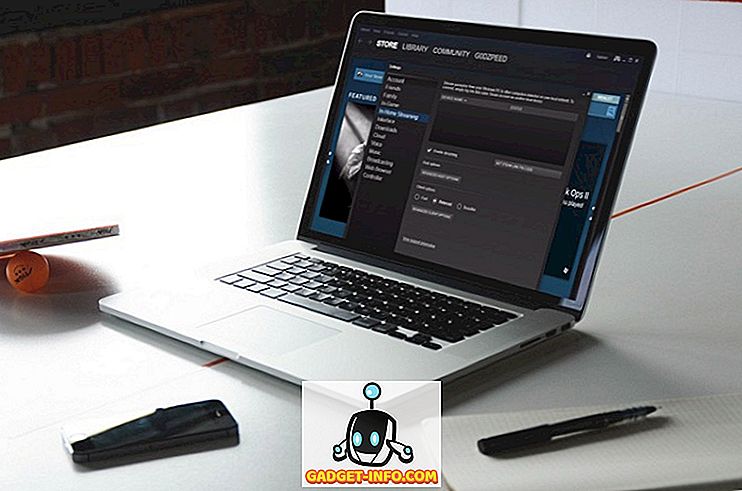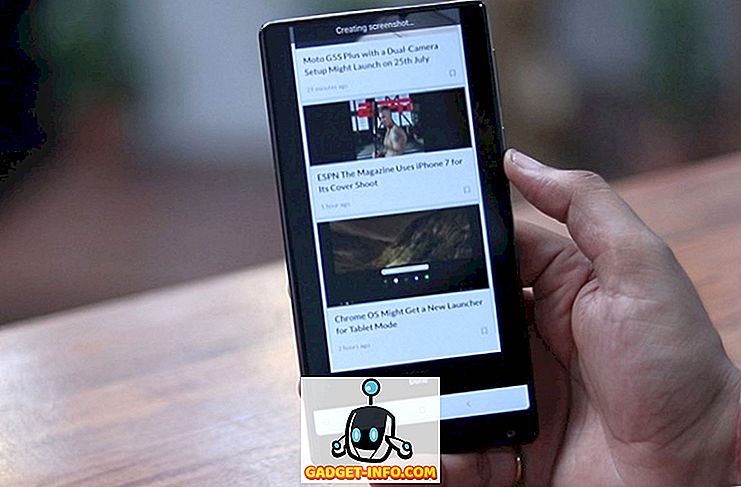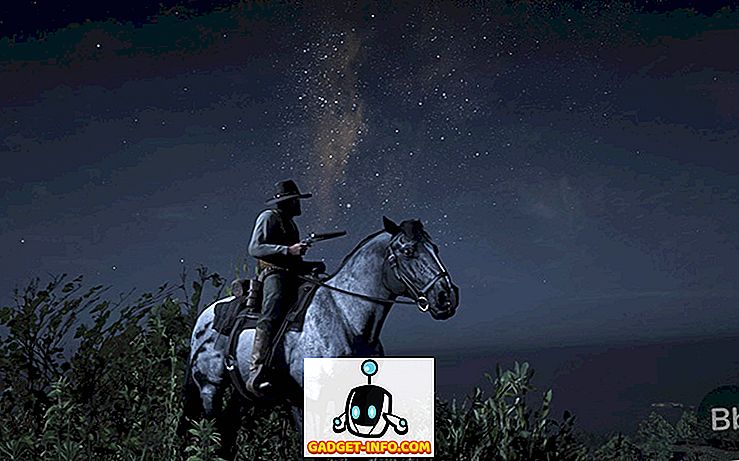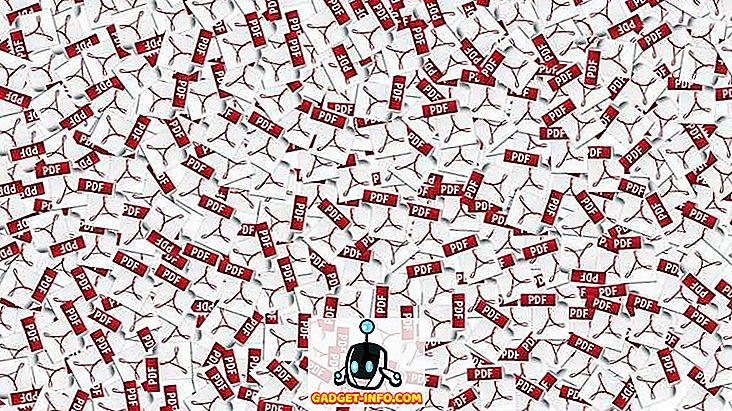Ενώ το πληκτρολόγιο σε ένα Mac μοιάζει με το κάθε άλλο πληκτρολόγιο στο πρόσωπο του πλανήτη (εκτός από τα κουμπιά εντολών και επιλογών, υποθέτω), έρχεται γεμάτο με μια πληθώρα κρυφών συμβόλων που μπορούν να κάνουν χρήση των χρηστών. Τα κρυμμένα σύμβολα περιλαμβάνουν διασκεδαστικά πράγματα όπως το σύμβολο της Apple, σε απίστευτα χρήσιμα σύμβολα όπως το σύμβολο βαθμού, το σύμβολο ρίζας και πολύ πιο κρυμμένα πράγματα που οι χρήστες ίσως δεν γνωρίζουν καν.
Σε αυτό το άρθρο θα μοιραστώ πώς μπορείτε να πληκτρολογήσετε μερικά από τα πιο συχνά χρησιμοποιούμενα αλλά κρυμμένα σύμβολα μέσω συντομεύσεων πληκτρολογίου και επίσης να συζητήσετε πώς οι χρήστες μπορούν να ανακαλύψουν πρόσθετους Mac ειδικούς χαρακτήρες. Έτσι διαβάζετε για να μάθετε πώς μπορείτε να χρησιμοποιήσετε τα εύχρηστα σύμβολα πληκτρολογίου Mac που πάντα ήθελε να χρησιμοποιήσει και δεν θα μπορούσε ποτέ να βρει στο πληκτρολόγιό σας.
Συνήθως χρησιμοποιημένα ακόμη κρυμμένα σύμβολα πληκτρολογίου Mac
Ας ξεκινήσουμε με σύμβολα που οι άνθρωποι χρησιμοποιούν αρκετά συχνά, αλλά δεν μπορούν ποτέ να βρουν τα πληκτρολόγιά τους.
1. Το σύμβολο ©:
Ξέρω τι σκέφτεστε, μπορείτε απλά να πάτε στο πρόγραμμα προβολής συμβόλων στο Mac σας και κάντε διπλό κλικ στο σύμβολο πνευματικών δικαιωμάτων για να το τοποθετήσετε στη θέση του δρομέα σας. Αλλά γιατί να περάσετε όλο το πρόβλημα όταν υπάρχει ένας πολύ ευκολότερος τρόπος για να εμφανιστεί το σύμβολο "©"; Είναι εύκολο. Απλά πατήστε Option + G και το "©" θα εμφανιστεί στη θέση του κέρσορα σας.
2. Το σύμβολο ®:
Μπορείτε να έχετε εύκολη πρόσβαση στο σύμβολο "®", πατώντας Option + R. Εύκολο, σωστά;
3. Το σύμβολο °:
Αυτό είναι ένα που πρέπει να χρησιμοποιώ αρκετά συχνά και υποθέτω ότι πολλοί άνθρωποι κάνουν. Ο μόνος τρόπος για να αποκτήσετε πρόσβαση στο σύμβολο "βαθμό" ήταν να μεταβείτε στο πρόγραμμα προβολής " Character and Emoji " στο Mac και να το αναζητήσετε. Ωστόσο, μπορείτε επίσης να χρησιμοποιήσετε το Option + Shift + 8 για να πάρετε αυτό το σύμβολο. Ένα παρόμοιο σύμβολο εμφανίζεται πατώντας Option + 0 (Zero), οπότε χρησιμοποιήστε ό, τι ταιριάζει καλύτερα στις ανάγκες σας.
4. Το σύμβολο ™:
Εάν κάνετε πολλά έργα επωνυμίας ή απλώς θέλετε να βεβαιωθείτε ότι έχετε συμπεριλάβει το σύμβολο "™" με κάθε εμπορικό σήμα που έχει εμπορικό σήμα, μπορείτε να χρησιμοποιήσετε αυτό το σύμβολο πιέζοντας το Option + 2 στο πληκτρολόγιό σας.
Ανακαλύπτοντας πρόσθετα σύμβολα πληκτρολογίου Mac
Προφανώς τα τέσσερα σύμβολα που κάλυψα παραπάνω δεν είναι τα μόνα που χρησιμοποιούν συχνά οι άνθρωποι. Ανάλογα με το είδος της δουλειάς που κάνετε στο Mac σας, μπορεί να έχετε μια πολύ διαφορετική λίστα συμβόλων που χρησιμοποιείτε συχνά. Αν και δεν είναι ανθρώπινο δυνατό για μένα να καλύψω κάθε σύμβολο που προσφέρει το πληκτρολόγιο Mac στους χρήστες, μπορώ να σας δείξω προς τη σωστή κατεύθυνση για να βρείτε εύκολα τις συντομεύσεις στα αγαπημένα σας σύμβολα στο πληκτρολόγιο.
Εάν δεν έχετε ήδη ενεργοποιήσει το πρόγραμμα προβολής πληκτρολογίου στη γραμμή μενού, μεταβείτε στις Προτιμήσεις συστήματος -> πληκτρολόγιο και επιλέξτε το πλαίσιο ελέγχου δίπλα στην επιλογή " Εμφάνιση θεατών για πληκτρολόγιο, emoji και σύμβολα στη γραμμή μενού". "
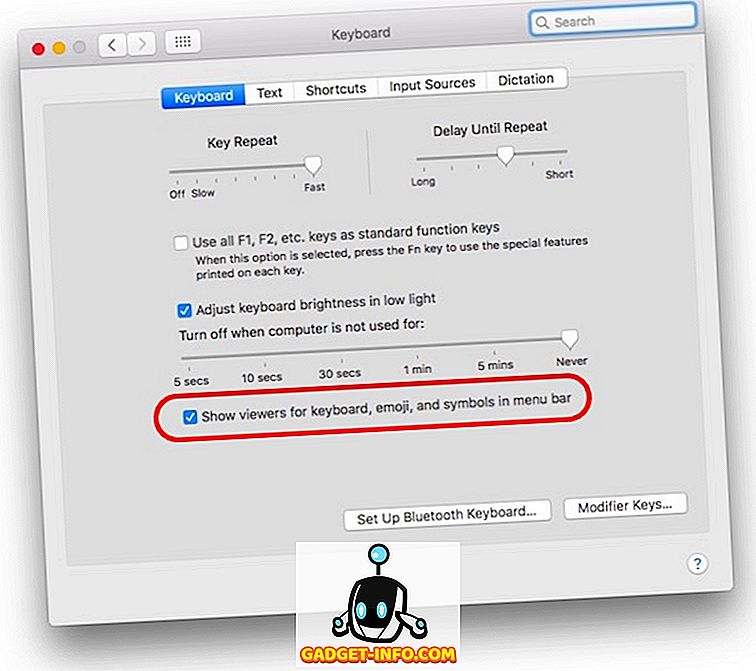
Μόλις τελειώσετε με αυτό, απλά κάντε κλικ στο εικονίδιο της γραμμής μενού και κάντε κλικ στο " Εμφάνιση προβολής πληκτρολογίου ".
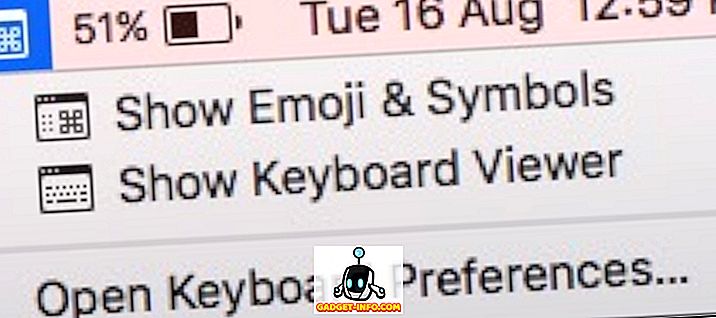
Αυτό θα εμφανίσει ένα εικονικό πληκτρολόγιο στην οθόνη σας. Μπορείτε να πατήσετε οποιοδήποτε από τα πλήκτρα τροποποίησης " Option, Shift ή Command " για να δείτε τη διαφορά στο πληκτρολόγιο. Το πληκτρολόγιο στην οθόνη θα αλλάξει ώστε να αντικατοπτρίζει τα σύμβολα που μπορείτε να πληκτρολογήσετε πατώντας τα αντίστοιχα πλήκτρα τροποποίησης.
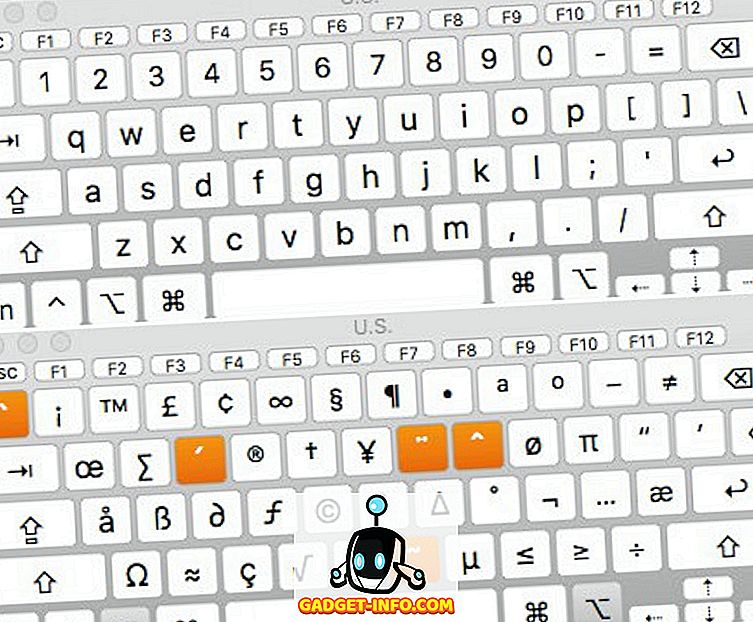
Ακόμη περισσότερα σύμβολα πληκτρολογίου Mac και Emojis
Υπάρχει μόνο ένας περιορισμένος αριθμός πλήκτρων στο πληκτρολόγιό σας και υπάρχει μια ολόκληρη πληθώρα ειδικών συμβόλων, χαρακτήρων, emojis και τι δεν υποστηρίζονται από τις συσκευές αυτές τις μέρες. Λοιπόν, μπορείτε να έχετε πρόσβαση σε όλα τα διαφορετικά σύμβολα, emojis, ειδικούς χαρακτήρες εύκολα χρησιμοποιώντας το ενσωματωμένο " Viewer χαρακτήρων ".
Μπορείτε να ξεκινήσετε αυτό το πρόγραμμα προβολής κάνοντας κλικ στο εικονίδιο της γραμμής μενού και επιλέγοντας " Show Emoji & Symbols " ή πατώντας Control + Command + Space . Είτε έτσι είτε αλλιώς, θα ξεκινήσει το Πρόγραμμα προβολής χαρακτήρων, το οποίο θα σας επιτρέψει να δείτε όλα τα σύμβολα και το emojis ταξινομημένα ανά κατηγορίες, καθιστώντας κάπως πιο εύκολο να εντοπίσετε αυτό που ψάχνετε.
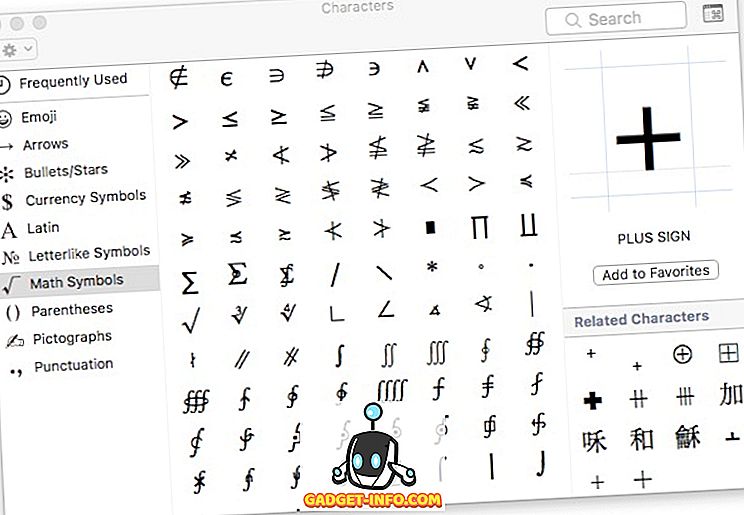
Μόλις βρείτε το σύμβολο ή το emoji που θέλετε, μπορείτε απλά να κάνετε διπλό κλικ πάνω του για να το τοποθετήσετε στη θέση του δρομέα σας.
Εκφράστε τον εαυτό σας καλύτερα με αυτά τα σύμβολα πληκτρολογίου Mac
Ανεξάρτητα από το πόσο καλοί είστε με τα λόγια, οι emojis πηγαίνουν πολύ μακριά για να εκφράσουν τα αληθινά συναισθήματά σας και τα σύμβολα είναι σίγουρα ένας καλύτερος τρόπος για να φτάσετε στο σημείο. Σκεφτείτε το, προτιμάτε να πληκτρολογήσετε "ρίζα κύβου 27" ή ∛27; Θέλω να πω, σίγουρα, θα μπορούσατε να το γράψετε με κάθε τρόπο, αλλά το τελευταίο είναι πιο αποτελεσματικό από το πρώτο. Γνωρίστε λοιπόν τις συντομεύσεις στα σύμβολα που χρησιμοποιείτε πιο συχνά.
Θα θέλαμε να γνωρίζουμε τις σκέψεις και τις απόψεις σας σχετικά με αυτά τα σύμβολα πληκτρολογίου Mac και τον τρόπο με τον οποίο έχετε πρόσβαση σε αυτά, όταν το χρειάζεστε. Αν έχετε οποιεσδήποτε ερωτήσεις ή αμφιβολίες, μπορείτε να μας ενημερώσετε στην παρακάτω ενότητα σχολίων μαζί με οποιεσδήποτε άλλες μεθόδους τρίτου μέρους που χρησιμοποιήσατε για να αποκτήσετε αυτή τη λειτουργικότητα στο Mac.